Roblox este disponibil pe PC, Mac, iOS, Android și Xbox One. Există mai multe probleme care pot apărea atunci când încercați să vă conectați la un joc Roblox, care vă vor împiedica să jucați. De obicei, erorile de conexiune Roblox rezultă din blocarea de către firewall sau din cauza unei conexiuni slabe la internet.
În acest articol, vom trata cum să remediați cele mai frecvente probleme atunci când Roblox nu funcționează.
Probleme de conectare

Cele mai frecvente cauze ale problemelor de conexiune cu Roblox sunt:
Aceste probleme pot genera diverse mesaje de eroare, inclusiv cele mai frecvente „Nu s-a putut conecta” și „Eșec ID 14”. De asemenea, este posibil să aveți timpi de încărcare extrem de lungi, jocuri care nu se încarcă niciodată, jocuri care se închid constant sau jocuri în care puteți intra în modurile Construire și Editare, dar nu în modul Redare.
O altă problemă comună este Codul de eroare 279. Există modalități prin care puteți să remediați codul de eroare 279.
Notă: dacă ați fost interzis de pe un server sau acesta este un server privat, probabil veți primi mesajul „Nu s-a putut conecta”.
Verificați-vă conexiunea la internet
Primul lucru de verificat este dacă sunteți conectat la internet și că conexiunea este suficient de rapidă pentru a rula Roblox fără probleme.
Pe Windows:
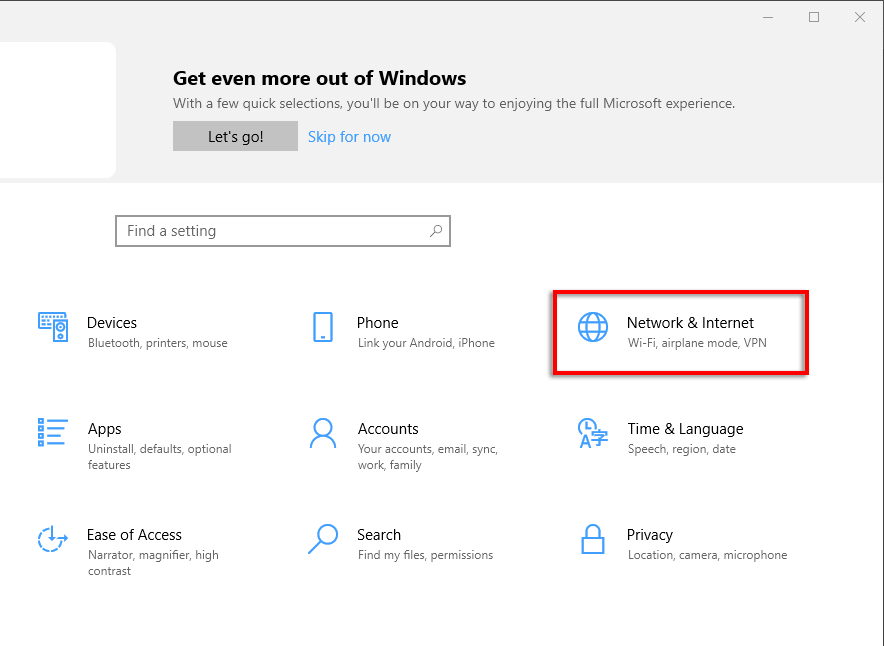
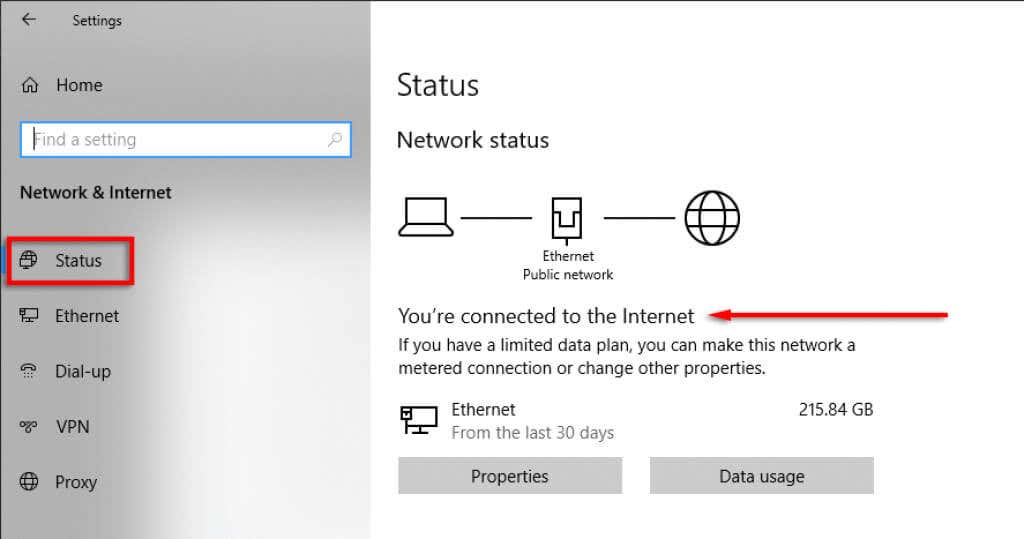
Pe Mac:
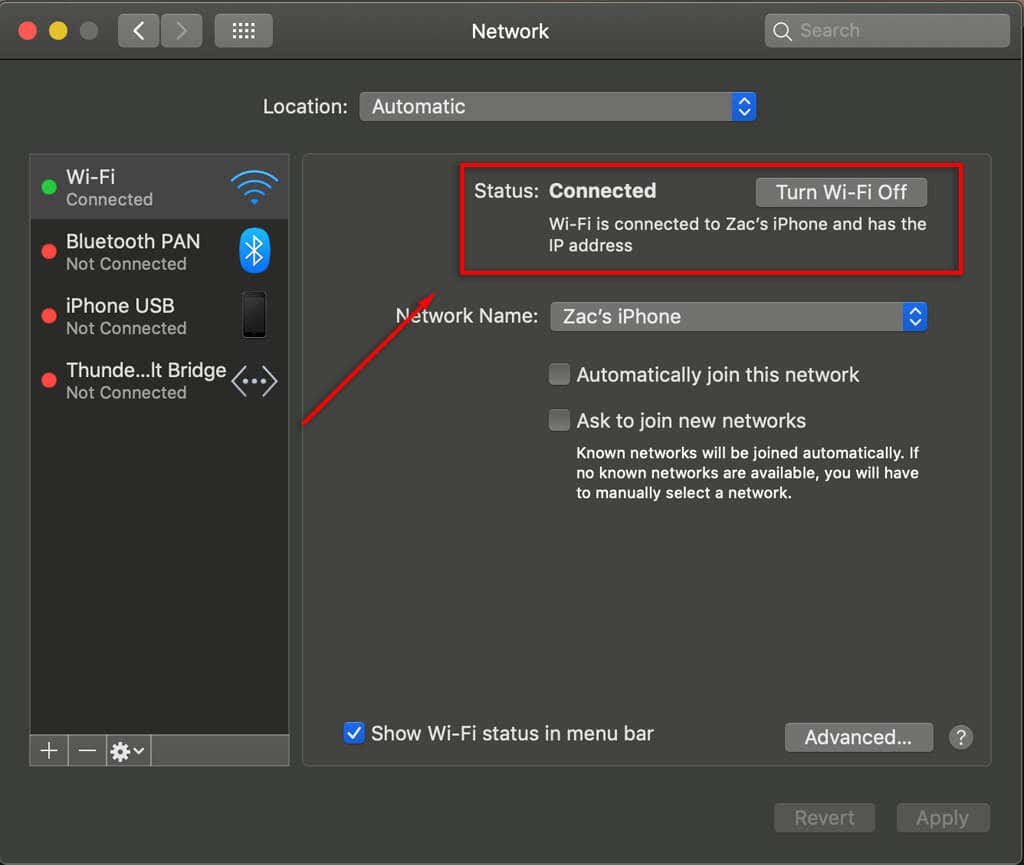
Pe Xbox One:
Pe iOS sau Android:
Ar trebui să vă puteți vedea conexiunea la internet prin indicatorul de date din partea de sus a ecranului (lângă simbolul de recepție).
Dacă întâmpinați probleme constante la internet, asigurați-vă că nimeni din rețeaua dvs. nu descarcă nimic și că furnizorul dvs. de internet nu are probleme în zona dvs.
Notă : pentru cea mai consistentă conexiune, ar trebui să încercați să jucați în timp ce sunteți conectat printr-un cablu ethernet (mai degrabă decât prin Wi-Fi).
Verificați-vă viteza conexiunii
Roblox necesită o conexiune medie la internet de 4-8 Mb/s.
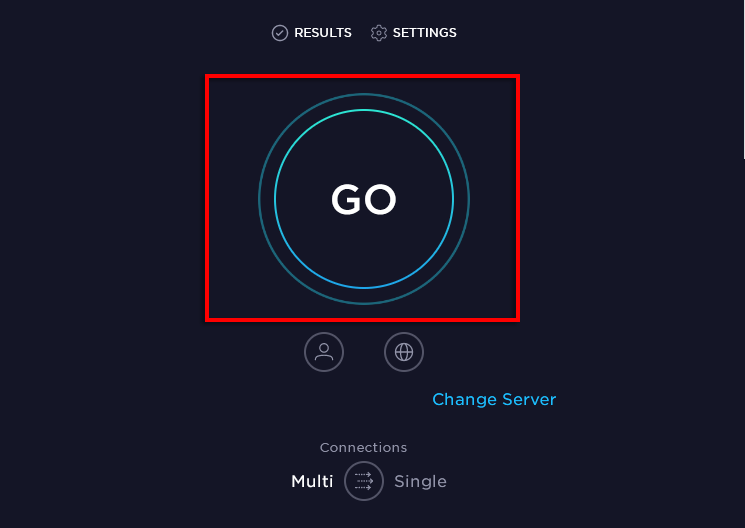
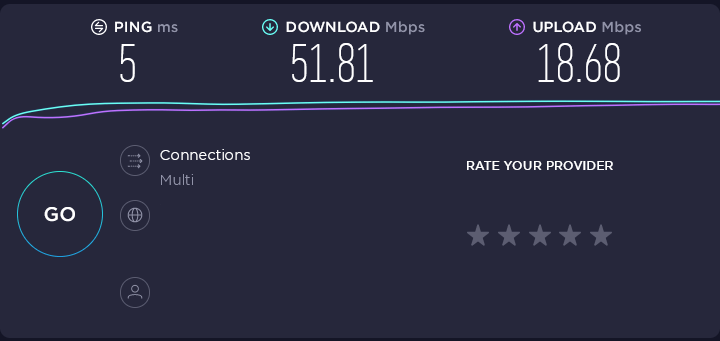
Dacă aceasta este sub viteza de conectare recomandată, aceasta poate fi cauza problemelor dvs.
Verificați firewallul dvs.
Ocazional, firewall-ul poate bloca Roblox. Pentru a contracara acest lucru, asigurați-vă că Roblox nu este blocat.
Pe Windows 10:
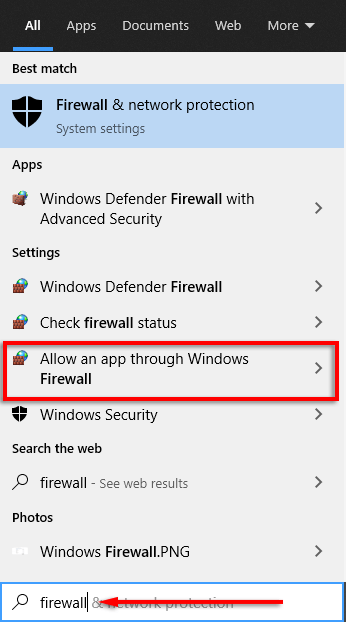
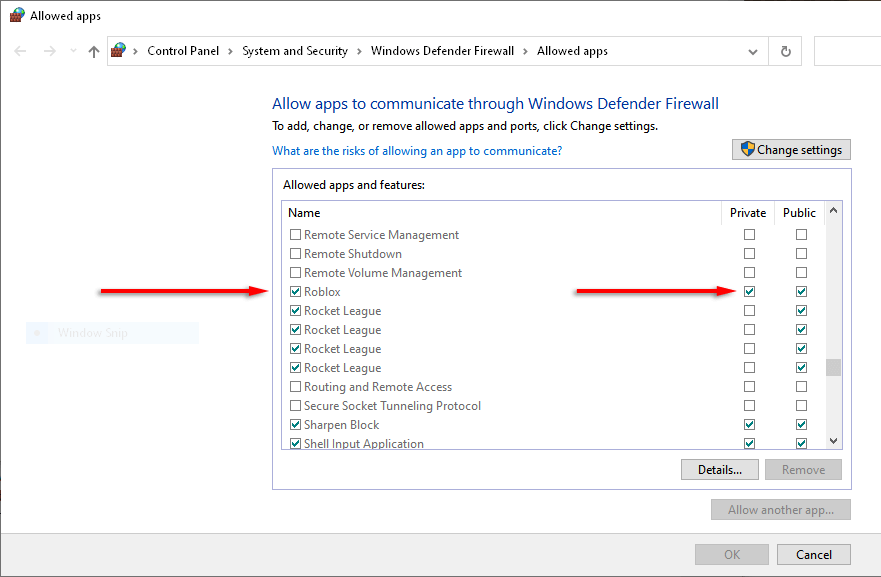
Pe Mac:
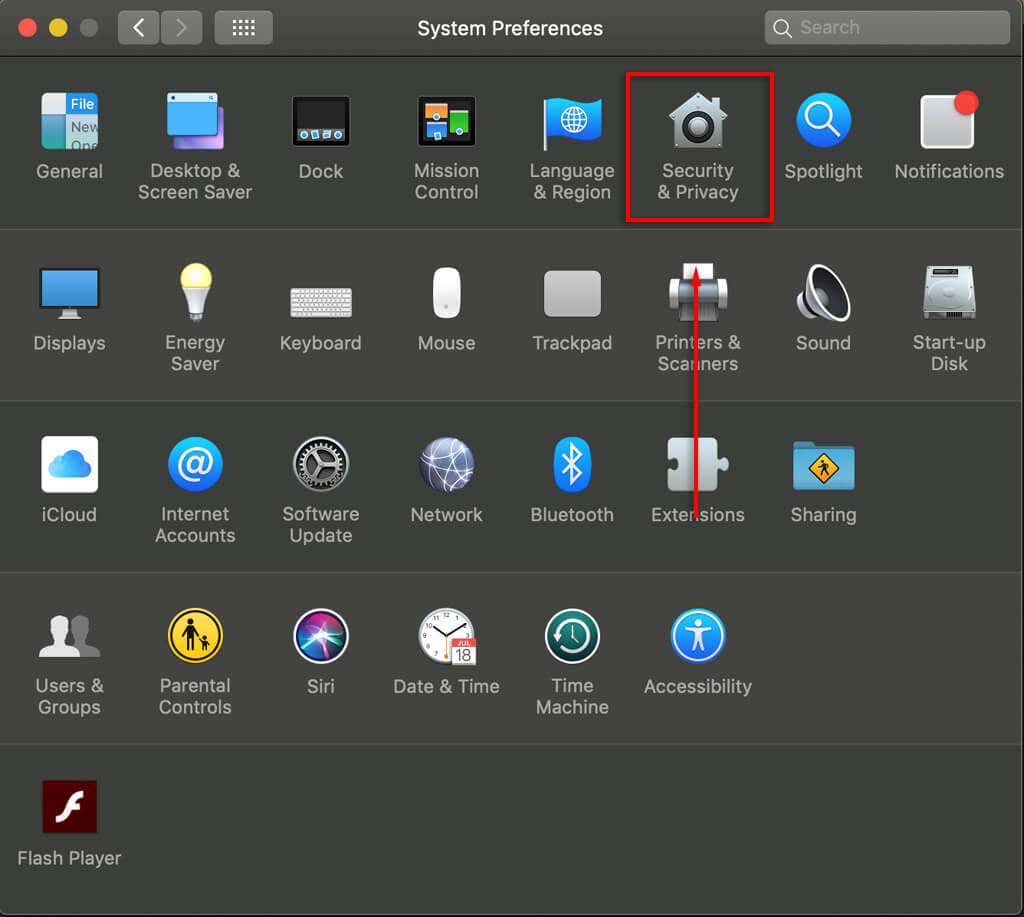
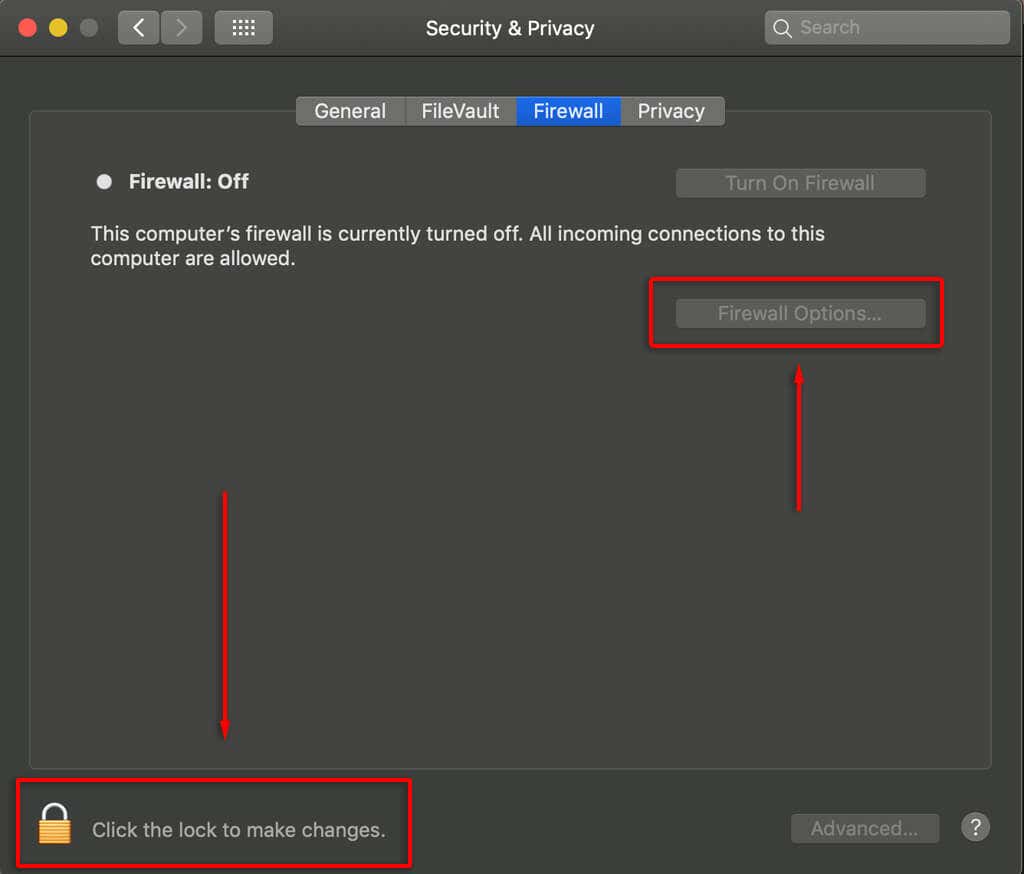
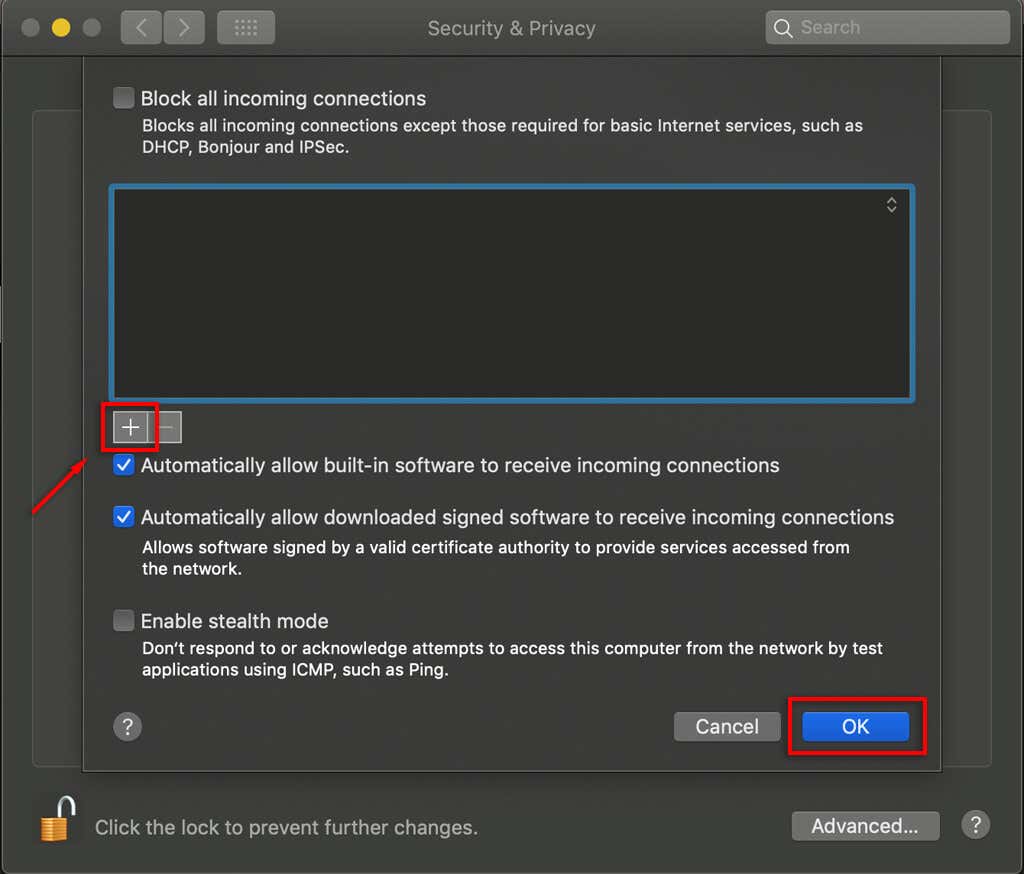
Verificați dacă serverele Roblox sunt întrerupte
Există mai multe site-uri web care vor raporta dacă serverele Roblox sunt sau nu oprite. Cele mai bune două opțiuni sunt Stare Roblox pe Twitter și Detector de jos. Acestea se bazează pe rapoartele utilizatorilor și nu sunt afiliate cu Roblox.
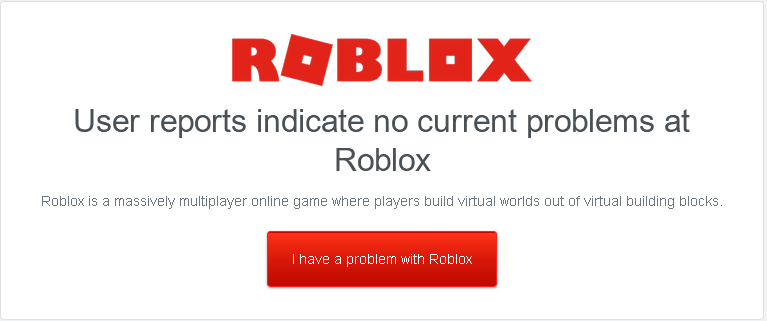
Dacă întâmpinați probleme, accesați aceste site-uri web și vedeți dacă alți utilizatori raportează probleme de conexiune. Dacă sunt, este posibil ca serverele Roblox să întâmpină dificultăți.
Verificați dacă este o hartă/locație proastă
Unele hărți/locuri de pe Roblox sunt prost realizate sau au erori de cod intern. În general, dacă apare avatarul tău, înseamnă că harta s-a încărcat. Dacă există probleme cu harta, acestea pot fi inerente hărții în sine și nu au nicio legătură cu conexiunea dvs. Tot ce puteți face este să informați producătorul și să sperați că problema este rezolvată de partea lor.
Ștergeți datele Roblox
Dacă jucați pe un dispozitiv Android, fișierele temporare pot fi ocazional corupte. Pentru a șterge aceste date:
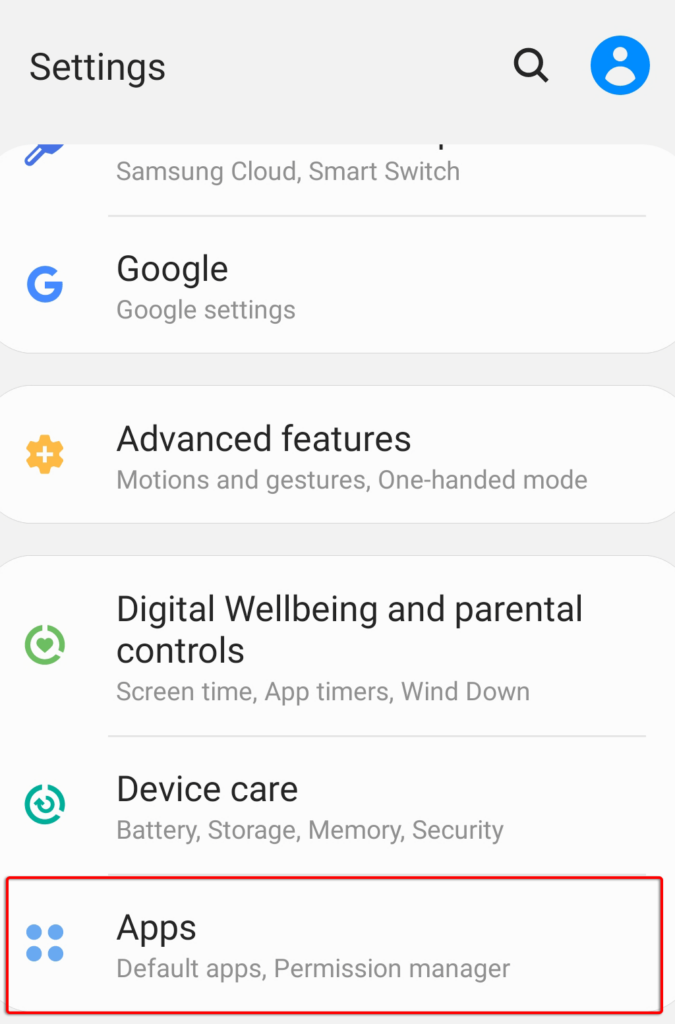
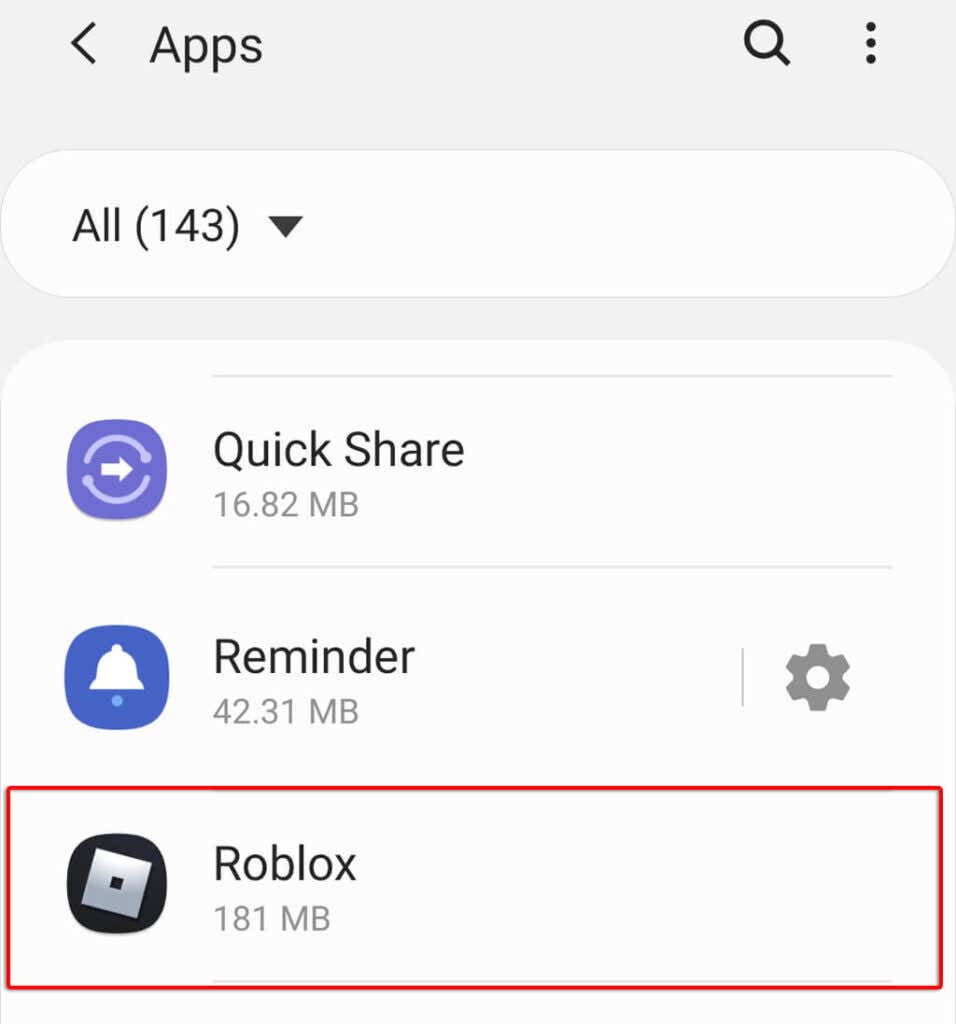
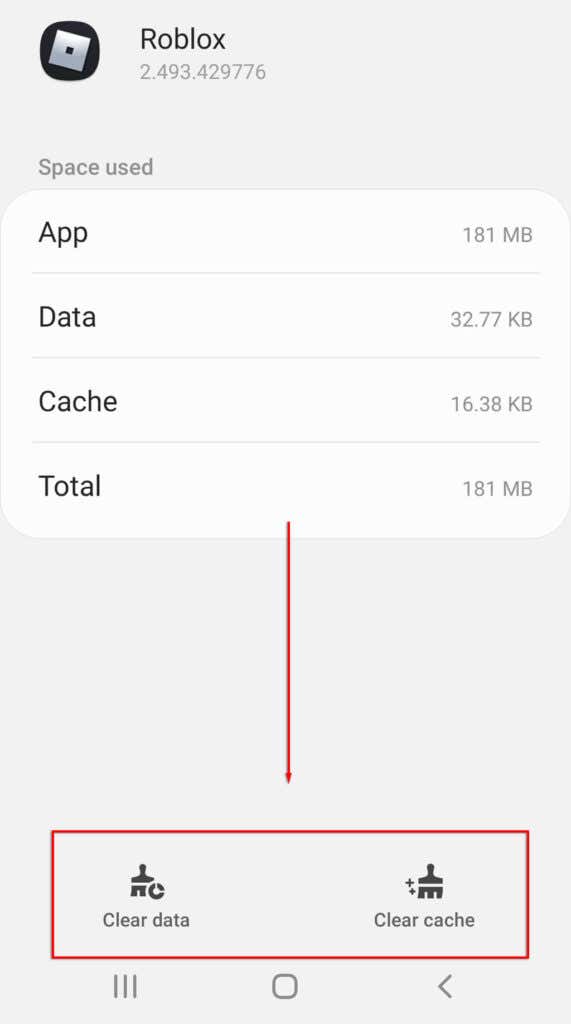
Reinstalați Roblox
Dacă problemele dvs. de conexiune sunt deosebit de persistente, ultima opțiune este să reinstalați jocul. Asigurați-vă că Roblox este închis pe dispozitiv, apoi dezinstalați și reinstalați-l.
Notă: Asigurați-vă că dezinstalați corect Roblox înainte de a reinstala. Iată cum pentru Windows și Mac.
Dacă nimic altceva nu funcționează
Dacă nimic de mai sus nu rezolvă problemele cu Roblox care nu funcționează sau nu se conectează, poate fi necesar să contactați echipa lor de asistență. Ele vă vor ajuta să rezolvați orice posibile cauze ale erorii de conexiune și, sperăm, să vă readuceți în joc în cel mai scurt timp.
Dacă acest articol a ajutat sau știți despre o remediere pe care nu am enumerat-o, vă rugăm să ne anunțați în comentariile de mai jos!
.